Windows安装linux子系统
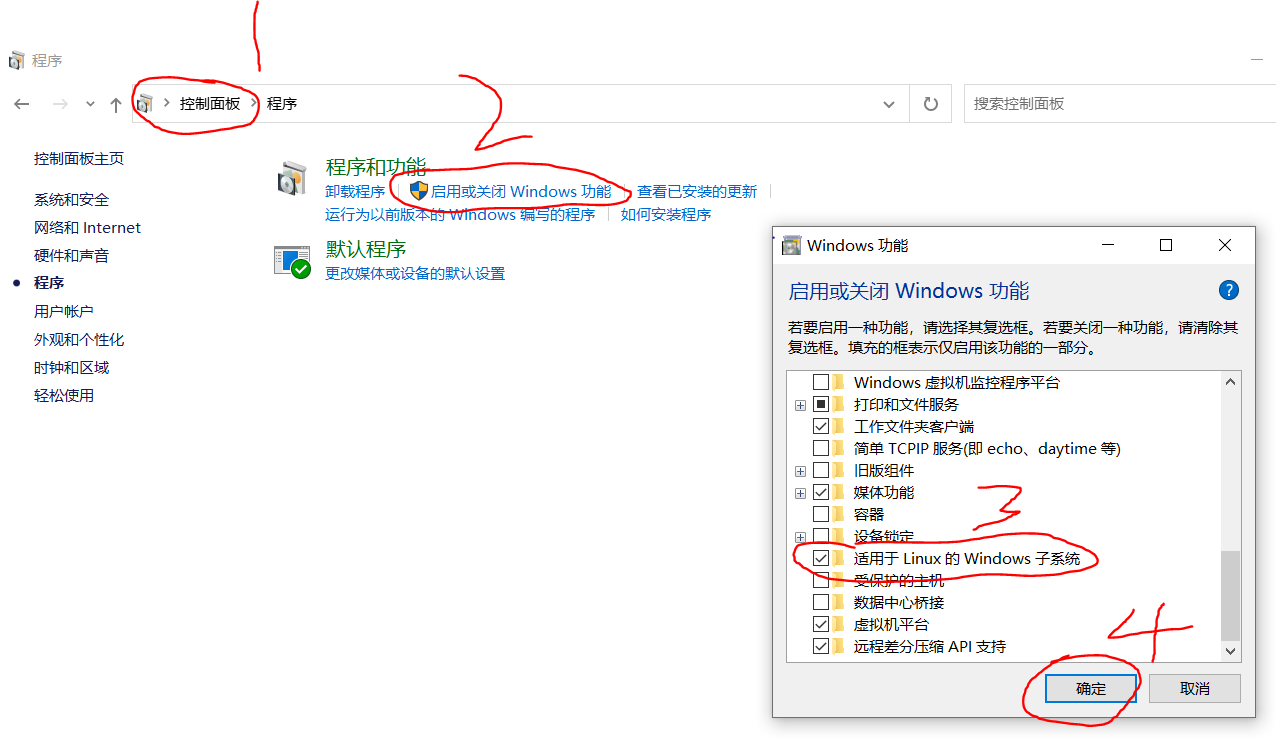
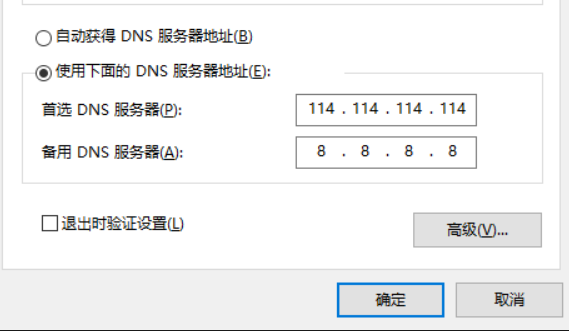
步骤 1 - 启用适用于 Linux 的 Windows 子系统
需要先启用“适用于 Linux 的 Windows 子系统”可选功能,然后才能在 Windows 上安装 Linux 分发。
以管理员身份打开 PowerShell(“开始”菜单 >“PowerShell” >单击右键 >“以管理员身份运行”),然后输入以下命令:
dism.exe /online /enable-feature /featurename:Microsoft-Windows-Subsystem-Linux /all /norestart
步骤 2 - 检查运行 WSL 2 的要求
低于 18362 的版本不支持 WSL 2。
低于 18362 的版本不支持 WSL 2。
低于 18362 的版本不支持 WSL 2。
WSL 1就别安装子系统了,先升级系统。
步骤 3 - 启用虚拟机功能
安装 WSL 2 之前,必须启用“虚拟机平台”可选功能。 计算机需要虚拟化功能才能使用此功能。
以管理员身份打开 PowerShell 并运行:
dism.exe /online /enable-feature /featurename:VirtualMachinePlatform /all /norestart
步骤 4 - 下载 Linux 内核更新包
使用 wsl --install 或 wsl --update
步骤 5 - 将 WSL 2 设置为默认版本
wsl --set-default-version 2
步骤 6 - 安装所选的 Linux 分发
如果出错就去微软应用商店搜索安装就可以。
wsl --list --online #查看可以安装的Linux子系统
wsl --install -d kali-linux
出错
bcdedit /set hypervisorlaunchtype auto
使用命令启用或关闭虚拟机平台
我们可以使用以下命令启用Windows中的虚拟机平台功能:
打开PowerShell或命令提示符(管理员权限)。
启用命令:
dism.exe /Online /Enable-Feature /FeatureName:VirtualMachinePlatform /All
关闭命令
dism.exe /Online /Disable-Feature /FeatureName:VirtualMachinePlatform /All
等待命令执行完成后记得重新启动计算机。

109:旋转字符串110:合并k个已排序的链表111:滑雪](http://pic.xiahunao.cn/[笔试训练](二十七)109:旋转字符串110:合并k个已排序的链表111:滑雪)
)





链表OJ)






)

协议格式)

